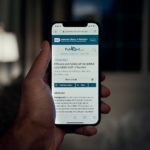Cómo solucionar problemas de caché en WordPress
Los problemas de caché pueden ser molestos porque pueden provocar tiempos de carga de página más largos y errores. Afortunadamente, es posible solucionar estos problemas con unos sencillos pasos. En este artículo, te explicaremos cómo solucionar problemas de caché en WordPress, para que puedas disfrutar de una navegación fluida y óptima en tu sitio web.
Más información sobre nuestros servicios de mantenimiento de sitios WordPress
¿Qué es un problema de caché de WordPress?
Un problema de caché de WordPress se produce cuando el contenido se almacena en la memoria caché y no se puede actualizar correctamente. Esto puede provocar errores de carga de la página, problemas de rendimiento y problemas de caché. Los problemas de caché pueden estar causados por plugins, temas o configuraciones incorrectas del servidor.
¿Cómo puedo solucionar los problemas de caché de WordPress?
El primer paso para solucionar los problemas de caché de WordPress es comprobar si su sitio utiliza un plugin de caché. Si lo hace es posible que tenga que desactivarlo o configurarlo correctamente. También deberías comprobar si tu tema utiliza funciones de caché y desactivarlas si es necesario. Por último, tendrás que comprobar la configuración de tu servidor y cambiarla si es necesario.
es posible que tenga que desactivarlo o configurarlo correctamente. También deberías comprobar si tu tema utiliza funciones de caché y desactivarlas si es necesario. Por último, tendrás que comprobar la configuración de tu servidor y cambiarla si es necesario.
1. Desactive los plugins de caché
Si su sitio utiliza un plugin de almacenamiento en caché, deberá desactivarlo o configurarlo correctamente. Los plugins de caché más populares tienen opciones para especificar los tipos de archivos que deben almacenarse en caché y los tipos de archivos que no deben almacenarse en caché. Deberá asegurarse de que todos los archivos necesarios se almacenan en caché y de que los archivos que no deben almacenarse en caché no lo están.
2. Desactive las funciones de caché del tema
Muchos temas de WordPress incluyen una función de caché integrada. Tendrás que comprobar si tu tema incluye una función de caché y desactivarla si es necesario. Puedes comprobar la configuración de tu tema para ver si hay alguna función de caché activada o desactivada.
3. Comprobar la configuración del servidor
Por último, deberá comprobar la configuración de su servidor y cambiarla si es necesario. Algunos servidores pueden tener ajustes de caché que pueden causar problemas de caché de WordPress. Deberá asegurarse de que todos los ajustes de caché están correctamente configurados para su sitio de WordPress.
Conclusión
Los problemas de caché de WordPress pueden ser difíciles de resolver, pero suelen ser bastante sencillos de diagnosticar y solucionar. Para resolver los problemas de caché, tendrás que comprobar si tu sitio utiliza un plugin de caché, desactivar las funciones de caché del tema y comprobar la configuración del servidor. Una vez que haya encontrado y resuelto el problema de almacenamiento en caché, su sitio de WordPress debería funcionar correctamente. Para obtener más información sobre cómo resolver errores de carga de páginas de búsqueda en WordPress, consulte este artículo.

Cómo solucionar problemas de caché en WordPress
- Borre la caché de plugins: acceda a la administración de WordPress y vaya a Ajustes > General, después haga clic en el botón "Borrar caché de plugins".
- Active la caché del navegador: vaya a Configuración > General y marque la casilla "Activar la caché del navegador".
- Desactive una extensión que pueda ser responsable del problema de caché: en la administración de WordPress, vaya a Extensiones > Extensiones instaladas y busque cualquier extensión que pueda estar causando problemas de caché.
- Utilizar un plugin de caché para WordPress: un plugin de caché puede ayudarte a optimizar el rendimiento de tu sitio de WordPress. Existen muchos plugins de caché para WordPress, como WP Super Cache, W3 Total Cache y Cache Enabler.
- Restablecer la configuración predeterminada de WordPress: si sigues teniendo problemas con la caché, puedes restablecer la configuración predeterminada de WordPress yendo a Configuración > General y haciendo clic en el botón "Restablecer configuración predeterminada".
- Reinicia tu servidor web: si tu sitio está alojado en un servidor web, prueba a reiniciarlo. Esto puede ayudar a resolver los problemas de almacenamiento en caché de tu sitio de WordPress.
- Compruebe sus archivos .htaccess: si su sitio está alojado en un servidor Apache, compruebe sus archivos .htaccess para ver si hay directivas que puedan causar problemas de almacenamiento en caché.
- Elimine la carpeta wp-content/cache: si utiliza un complemento de almacenamiento en caché, elimine la carpeta wp-content/cache para eliminar los archivos almacenados en caché que puedan estar causando problemas.